苹果电脑MAC系统解决teamviewer id苹果5分钟限制被检测商业用途
1、安装TeamViewer最新版(点击这里下载可以改ID的版本);
2、安装完成之后,打开TeamViewer,记下这时的ID,关闭随系统一同启动TeamViewer;
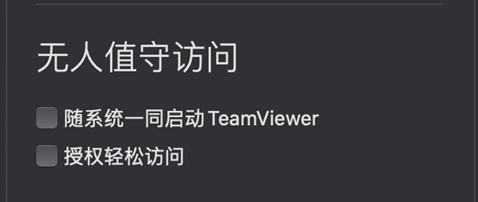
3、打开terminal(程序里搜索terminal即会显示,也叫终端),输入
xcode-select --install
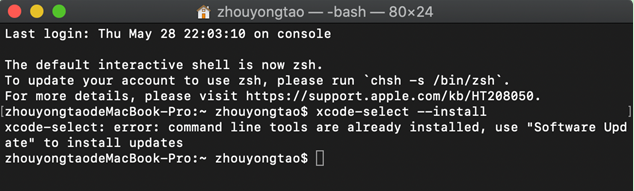
4、 打开终端,输入
sudo codesign --force --deep --sign - /Applications/TeamViewer.app

5、 复制TeamViewer15-id-changer.py,放到MAC的“下载(英文系统是downloads)”这个目录;
6、 打开终端,输入
sudo python2.7 Downloads/TeamViewer15-id-changer.py
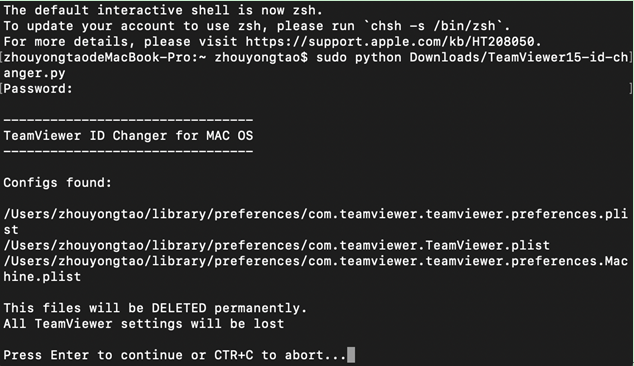
7、 出现Congratulations. ID changed sucessfully.(如下图),然后重启电脑!(不重启电脑会导致不成功) 重启完电脑后,再打开TeamViewer,里面的ID改变了,就是成功了;
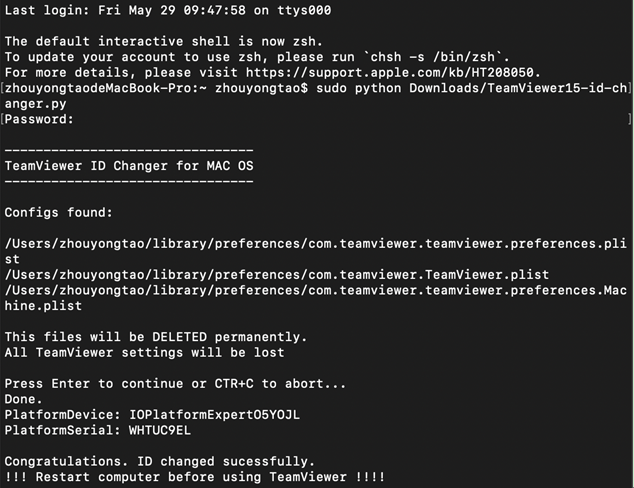
8、 打开TeamViewer,左上角有个黄色的三角形,开启对应的授权(先点击进入首选项设置,然后把TeamViewer前面的对勾去掉,之后重新在TeamViewer前面打对勾就行);
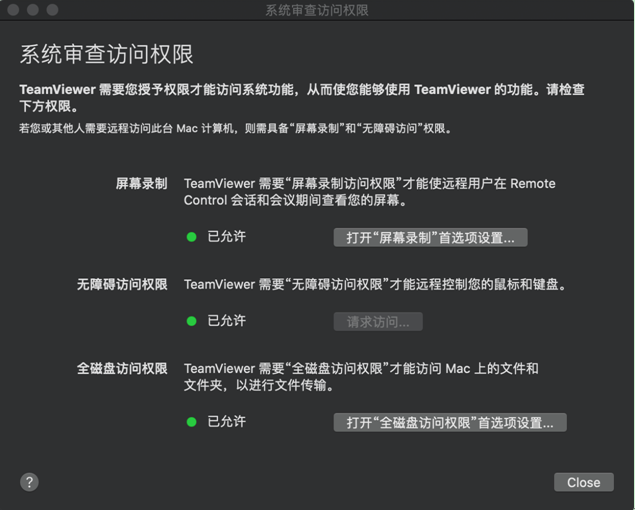
9、由于TeamViewer更新使用方法,现在必须登陆账号使用,如果没有账号,可注册账号,登陆–创建我的账户–输入电子邮箱、您的姓名、密码、本人已阅读并接收EULA–浏览器跳转到账号管理界面,不要开启双重认证,点击不要现在登陆;

10、回到TeamViewer,登陆账号,第一次连接需要实名认证,输入手机号,填写验证码,之后就可正常使用软件;
11、如日后再次出现限制,请进行5、6、7步操作即可继续使用。
12、注意事项:
2)点击下载文章中需要的Python文件,解决苹果电脑MAC系统teamviewer5分钟限制被检测商业用途。
3)如果运行补丁时提示
File not found: /Applications/TeamViewer.app/Contents/MacOS/TeamViewer_Desktop
Install TeamViewer correctly
请点击这里运行另外一个补丁,然后重复本文上面的运行步骤。
推荐阅读
如有任何问题,欢迎点击加我QQ咨询:3234803245,也可以扫码下方微信二维码咨询:kongtou369





FreeFly
2020年7月26日 下午8:59
这个教程是我研究出来的,关于文中Python不是2.7的环境,完全不用卸载再安装。MAC系统自带2.7环境,直接调用就行
teamviewer
2020年7月30日 下午11:31
你好牛!